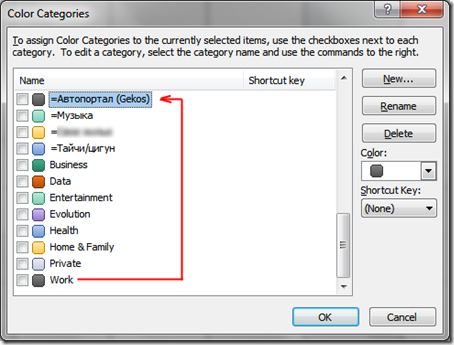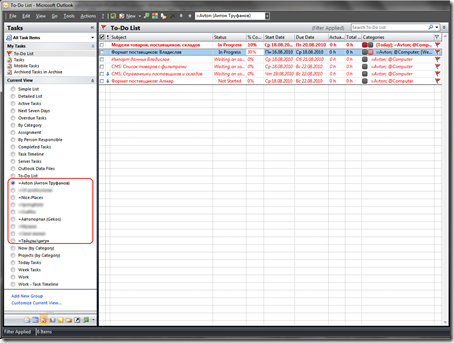Некоторое время назад у меня назрела необходимость вести задачи в Outlook не только по тэгам (например, задачи, которые нужно выполнить на этой неделе, или задачи, которые надо выполнить в Славянске, и т.п.), но и по проектам.
Напомню: в терминах GTD «проект» — это сложная (составная) цель, состоящая из нескольких конкретных шагов для её достижения — задач.
Мне нужно:
- Видеть список проектов, по категориям: проекты по работе; проекты, касающиеся семьи и т.д.
- Видеть список задач по конкретному проекту, с указанием статуса, срока, планируемого времени на выполнение, желательно — в порядке выполнения этих задач.
- Иметь возможность легко добавлять задачи в список сегодняшних задач, выбирая их из разных проектов и категорий. Для меня это важный пункт.
Использовать для этого сторонние программы (например, LeaderTask) не хотелось, т.к. у меня уже есть единая среда для ведения задач, календаря и прочего — Outlook, в которой заложены большие возможности. Кроме того, не хотелось использовать и плагины для Outlook (например, организатор задач для Outlook, доступный только для корпоративных заказчиков), т.к. мне нужна возможность работать с проектами и на PocketPC. Поэтому я решил сначала попытаться решить этот вопрос стандартными средствами Outlook 2007.
Это оказалось несложно сделать на основе категорий и видов, и решение меня устроило. Так что, по прошествии нескольких недель, хочу поделиться ним с другими:
Система категорий/тэгов для Outlook (обновлённая!)
Я доработал свою систему тэгов GTD: существуют различные виды категорий/тэгов и для каждого из этих видов используются специальные мнемонические префиксы, позволяющие легко выделить нужный вид тэгов как с помощью текстовых фильтров, так и визуально (к тому же происходит автоматическая группировка в списке категорий). Для каждого вида можно придумывать такие тэги, как вам хочется. Опишу детальнее:
- Тематические тэги («области интересов»), которые можно использовать для любого вида информации в Outlook: не только задач, но и контактов, встреч и т.д. Указываются без какого-либо префикса. У меня они такие: «Home&Family», «Health», «Business», «Evolution», «Entertainment», «Work» и несколько других — всего до десяти штук (т.е. их немного). Для каждого такого тэга обязательно указывается цвет.
- Тэги контекста (описывающие, при каких условиях надо выполнять задачу): @Computer (за компьютером), @Go (на ходу, в пути), @Slavyansk (когда я у родителей в Славянске), @Kiev, @Weekend. Мнемоника префикса, думаю, понятна каждому.
- Тэги времени выполнения: [Today], [Week], [Month]. Мнемоника такая: квадратные скобки — это «лимиты», т.е. границы времени выполнения.
- Тэги вида действий (что надо сделать): .Buy (купить), .Read (прочитать), .Talk (переговорить, обсудить), .Pay (оплатить) и т.д. Мнемоника — программистская: точка перед указанием метода в классе.
- Тэги проектов, например: =Nice-Places, =Автопортал (Gekos), =Avton (Антон Труфанов) и т.п. — в скобках указывается заказчик. Мнемоника: знак «равно» похож на список строк/записей, т.е. сразу понятно, что каждый проект — это список задач. Для каждой такой категории указывается цвет, совпадающий с категорией проекта: если для тематической категории «Work» выбран тёмно-серый цвет, то и для всех проектов по работе выбирается тёмно-серый цвет.
Раньше тэг проекта создавался для категории проекта («=Work»), а теперь — для самого проекта («=Автопортал»). Это главное изменение моей системы категорий/тэгов.
Создание проекта и задач в проекте
Теперь рассмотрим на примере, как же создавать задачи в проектах. Пусть требуется доработка сайта «Avton», это проект по работе. Я поступаю так:
- Создаю задачу-проект: «Avton (Антон Труфанов)», вношу заметки, назначаю срок выполнения, важность и тематическую категорию: Work. Таким образом в тематической категории «Work» я вижу все проекты по работе (картина «крупным планом»):
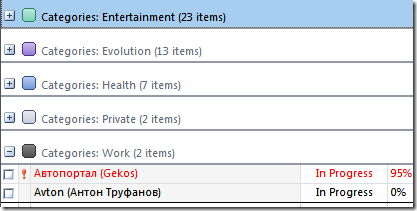
- Создаю одноименную категорию/тэг проекта: «=Avton (Антон Труфанов)».
- Вношу несколько задач по проекту. Для каждой задачи указывается срок, срочность и важность. Если для выполнения какой-то задачи требуется сначала выполнить другие задачи — ей я ставлю статус «Waiting for something else».
- Для каждой задачи в первую очередь проставляется только что созданный тэг проекта «=Avton (Антон Труфанов)», и только потом — тэги контекста, вида действия и лимита времени (его ставлю только для ближайших задач).
Работа с задачами в проекте (в т.ч. указание порядка выполнения)
Создаём (а точнее, копируем с существующего) новый вид (отображение) для списка задач, указываем для него такие параметры:
- Название совпадает с названием категории проекта, например, «=Avton (Антон Труфанов)».
- Фильтр (отбор) — по категории, выбираем тэг проекта — снова «=Avton (Антон Труфанов)».
- Сортировка задач: без сортировки, группировка: без группировки. Это нужно для упорядочивания вручную.
- Оформление: задачи со статусом «Waiting…» отрисовываются наклонным шрифтом, срочные задачи — жирным, и т.д.
Благодаря тому, что сортировка и группировка по какому-либо признаку не указана, можно задавать порядок вручную — обычным перетаскиванием задач в списке (с помощью мыши). Получается вот что (на скриншоте не показана правая колонка «ToDo Bar»):
Т.е. теперь я одновременно могу видеть и список проектов (слева), и список задач по каждому проекту справа (выбрав «точечкой» нужный вид в списке в левой колонке). Задачи выполняются по порядку, сверху вниз (при необходимости, конечно же, порядок легко меняется).
На PocketPC можно просматривать задачи по проекту, просто отфильтровав список по требуемой категории проекта. К сожалению, там невозможно выбрать порядок отображения «вручную», так что обычно я использую «срок».
Отбор задач на сегодня
Для некоторых наиболее употребимых тэгов у меня назначены горячие клавиши. Не буду перечислять все, упомяну лишь Ctrl-F2 для [Today], Ctrl-F3 для [Week] и Ctrl-F4 для [Month]. Таким образом, планируя день, я просматриваю проекты и выбираю нужные мне задачи в список на сегодня — проставляя или удаляя им тэг [Today] в одно нажатие.
Отобранные на сегодня задачи отображаются у меня в панели «ToDo Bar» — в параметрах вида указан отбор по тэгу [Today]:
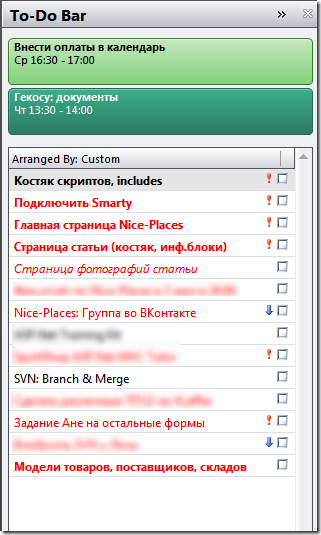
Вот такая система. Она не идеальна, но мне подошла, к тому же она обкатана в течение нескольких недель.
Описание вроде и немаленькое, но настроить это всё довольно просто (10-20 минут), и после первоначального создания нужных тэгов и видов — повседневное использование требует минимальных затрат времени и внимания.